Cara Memindahkan Chat WhatsApp dari iPhone ke Samsung Z Fold3 dan Z Flip3

- WhatsApp baru-baru ini merilis fitur anyar yang memungkinkan pengguna mentransfer riwayat chat dari iPhone ke perangkat Android. Fitur tersebut pertama kali hadir di perangkat Samsung Galaxy Z Fold3 dan Z Flip3.
"Untuk pertama kalinya di smartphone Android, pengguna kini bisa memindahkan seluruh pengalaman WhatsApp, termasuk riwayat percakapan dan foto, dari iPhone lama ke ponsel Galaxy teranyar mereka," kata perwakilan Samsung dalam gelaran Galaxy Unpacked pada pertengahan Agustus lalu.
Fitur ini memungkinkan pengguna iPhone memindahkan atau transfer isi chat WhatsApp, termasuk teks, foto, video, dan lainnya ke ponsel Galaxy Z Fold 3 dan Galaxy Z Flip 3 barunya, secara langsung tanpa aplikasi pihak ketiga.
Lantas bagaimana caranya?
Cara transfer chat WhatsApp dari iPhone ke Samsung
Dalam keterangan tertulis yang diterima KompasTekno, Senin (13/9/2021), Samsung mengatakan, pengguna perlu menyiapkan beberapa hal sebelum memindahkan chat WhatsApp dari iPhone ke Galaxy Z Fold3 dan Z Flip3.
Misalnya, pengguna perlu memasang aplikasi Smart Switch di ponsel Samsung barunya, menyiapkan kabel USB-C ke Lightning, serta menggunakan nomor telepon yang sama.
Baca juga: Di Indonesia, Samsung Galaxy Z Fold 3 Gratis Biaya Servis hingga Rp 27 Juta
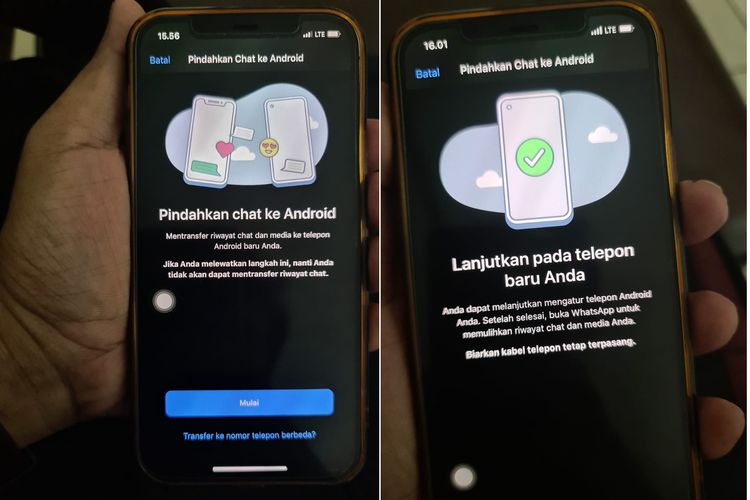 /Reska K.Nistanto Fitur transfer chat WhatsApp dari iPhone ke Android sudah bisa dicoba di Indonesia, namun masih terbatas.
/Reska K.Nistanto Fitur transfer chat WhatsApp dari iPhone ke Android sudah bisa dicoba di Indonesia, namun masih terbatas.- Pertama, download WhatsApp iOS versi 2.21.160.17 atau yang lebih baru pada perangkat iPhone. WhatsApp iOS versi terbaru dapat diunduh melalui App Store.
- Selanjutnya, lakukan persiapan pada ponsel Samsung tujuan. Pastikan bahwa perangkat Samsung masih dalam kondisi baru dari pabrik, atau telah dikembalikan ke setelan pabrik (factory reset).
- Pindahkan kartu SIM yang ada di perangkat iPhone lama Anda ke ponsel Samsung Galaxy Z Fold3 atau Z Flip3 baru Anda.
- Lalu, di ponsel lipat Samsung, pasang aplikasi Samsung Smart Switch versi 3.7.22.1 yang dapat diunduh melalui tautan berikut.
- Kemudian, pasang/perbarui aplikasi WhatsApp di ponsel Samsung ke versi 2.21.16.20 atau yang lebih baru.
Setelah semua persiapan selesai, pastikan kedua ponsel sudah dalam keadaan menyala. Lalu hubungkan perangkat iPhone ke ponsel Samsung menggunakan kabel adaptor USB-C ke Lightning.
Apabila muncul opsi aplikasi pada ponsel Samsung, silakan pilih aplikasi Smart Switch.
Pada perangkat iPhone akan muncul sebuah notifikasi baru. Pilih opsi "Trust" untuk menghubungkan perangkat iPhone dengan ponsel Samsung.
Kemudian, buka aplikasi WhatsApp di Galaxy Z Fold3 atau Z Flip3. Setelah itu lakukan beberapa langkah berikut ini:
- Klik "Next" dan tunggu hingga proses pemindaian selesai. Pada proses ini, ponsel sedang mengecek data-data yang akan ditransfer.
- Akan muncul deretan opsi data WhatsApp yang bisa ditransfer ke ponsel Samsung. Pengguna dapat memilih sebagian atau semua opsi data yang ingin dipindahkan.
- Jika data yang diinginkan sudah dipilih, klik tombol "Transfer".
- Pada laman berikutnya, klik tombol "Install".
- Akan muncul sebuah kode QR (QR code) pada layar ponsel Samsung. Pengguna dapat memindai (scan) kode QR tersebut menggunakan perangkat iPhone.
- Akan muncul sebuah notifikasi baru pada perangkat iPhone pengguna. Klik notifikasi tersebut dan pilih tombol "Start".
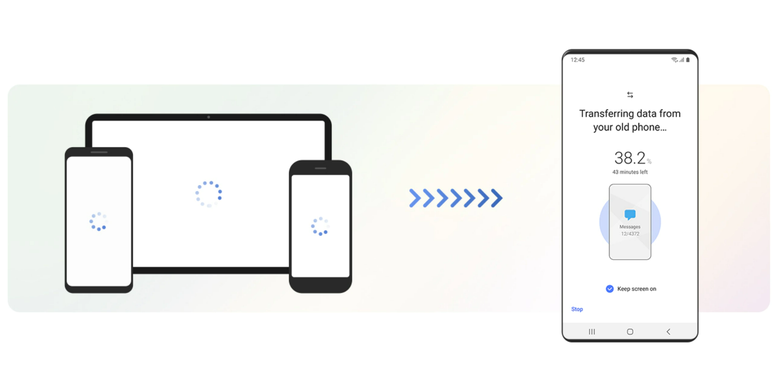 Samsung Indonesia ilustrasi transfer data chat WhatsApp ke ponsel Samsung menggunakan aplikasi Samsung Smart Switch
Samsung Indonesia ilustrasi transfer data chat WhatsApp ke ponsel Samsung menggunakan aplikasi Samsung Smart SwitchBaca juga: Samsung Galaxy Z Fold 3 Dibakar, Digores Pisau, dan Ditekuk, Sekuat Apa?
Lakukan ini saat proses transfer selesai
- Setelah proses transfer selesai, silakan klik tombol "Go to the Home screen" pada layar ponsel Samsung. Pada tahap ini, pengguna dapat melepas kabel adaptor USB-C ke Lightning.
- Masih pada ponsel Samsung, buka aplikasi WhatsApp dan klik tombol "Agree and Continue".
- Selanjutnya masukkan nomor telepon yang dimiliki.
- Silakan masukkan kode verifikasi yang dikirimkan ke ponsel Samsung dan tombol "Start" untuk mulai meng-import data yang sudah dipindahkan.
- Jangan lupa untuk memberikan izin akses WhatsApp dengan menekan tombol "Allow" pada setiap jendela baru yang muncul.
- Setelah proses import selesai, klik tombol "Next" dan masukkan nama akun WhatsApp.
- Terakhir, klik tombol "Next" dan Anda sudah dapat mengakses isi obrolan WhatsApp pada ponsel Samsung baru.
Demikian cara transfer chat WhatsApp dari iPhone ke Android Galaxy Z Fold 3 atau Z Flip 3.
Selain dua ponsel lipat terbaru Samsung, saat ini, fitur Chat Migration WhatsApp ini juga sudah tersedia untuk semua ponsel Samsung dengan OS Android 10 ke atas.
WhatsApp mengklaim fitur ini akan diekspansi, bukan hanya untuk ponsel Samsung saja, melainkan untuk semua ponsel Android, di masa mendatang.
Di samping itu, WhatsApp juga disinyalir tengah mempersiapkan fitur yang sama, namun dengan arah sebaliknya, yakni dari ponsel Android ke iOS (iPhone).
Baca juga: Cara Membuat Font Tulisan Unik untuk WhatsApp, Facebook, dan Instagram
Terkini Lainnya
- Meta Rilis 2 Model AI Llama 4 Baru: Maverick dan Scout
- Kisah Kejatuhan HP BlackBerry: Dibunuh oleh Layar Sentuh
- AI Google Tertipu oleh April Mop, Tak Bisa Bedakan Artikel Serius dan Guyonan
- Smartwatch Garmin Vivoactive 6 Meluncur, Pertama dengan Fitur Alarm Pintar
- Vimeo Rilis Fitur Streaming ala Netflix, Kreator Indonesia Gigit Jari
- YouTube Shorts Tambah Fitur Editing Video untuk Saingi TikTok
- Trump Tunda Pemblokiran TikTok di AS, Beri Waktu 75 Hari Lagi
- Apakah Dark Mode Bisa Menghemat Baterai HP? Begini Penjelasannya
- 3 Cara Upload File ke Google Drive dengan Mudah dan Praktis
- 7 Tips Hemat Penyimpanan Akun Google Gratis Tanpa Langganan
- 2 Cara Melihat Password WiFi di HP dengan Mudah dan Praktis
- 10 Cara Mengatasi WhatsApp Web Tidak Bisa Dibuka dengan Mudah, Jangan Panik
- iPad Dulu Dicaci, Kini Mendominasi
- iOS 19 Rilis Juni, Ini 26 iPhone yang Kebagian dan 3 iPhone Tidak Dapat Update
- Intel dan TSMC Sepakat Bikin Perusahaan Chip Gabungan di AS
- Tidak Bisa Scan Barcode PeduliLindungi? Ini 5 Cara Mengatasinya
- Harga Smartphone Diprediksi Makin Mahal, Pilihan Makin Sedikit
- Samsung Galaxy Wide 5 Meluncur dengan Chip Dimensity 700 RAM 6 GB
- Mengenal PlugX, Malware yang Menyusup ke Jaringan Kementerian di Indonesia
- Jaringan Kementerian Diduga Diretas, Pengamat: Perlu Dicek Kebenarannya